Win10系统插上U盘不显示怎么办?该如何快速解决?
- 更新日期:2023-08-02 15:21:20
- 来源:
一般来说,u盘在电脑中不显示有两种情况,一种是在资源管理器中不显示,另一种是在磁盘管理中不显示。那么如果Win10系统上读不出u盘该怎么办?我们应该如何解决这个问题?接着同系统世界小编继续往下看吧。

情况一、在Win10资源管理器中,U盘没有显示
如果U盘没有显示在Win10资源管理器上,但是在磁盘管理中可以看到,你可以按“Windows+R打开运行对话框,输入“diskmgmt.msc”并按“Enter”进入磁盘管理,并按照下面列出的解决方案进行解决。
方法1.将驱动号码分配到U盘
如果您的u盘没有驱动器号,可以在磁盘管理中正常显示,但不会显示在文件资源管理器中。您可以通过以下步骤解决这个问题:
1.进入磁盘管理后,右键单击U盘分区,选择“更改驱动器号和路径”。
2.点击弹出窗口中的“添加”,选择合适的盘符。接着,点击“确定”。
3.成功分配u盘盘符后,您可以在文件资源管理器中查看是否能正常显示。
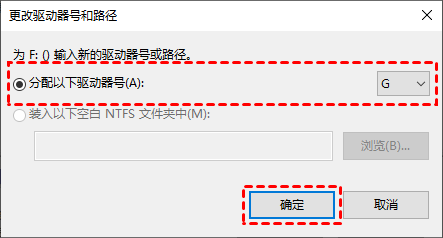
方法2.将U盘格式化为可识别文件系统
在磁盘管理中,如果您的u盘显示为RAW格式,您可能无法在Windows资源管理器中显示驱动器号。此时,您可以将u盘格式化为Windows中可识别的文件系统。
Windows自带的格式化功能一般只能格式化不超过32GB的u盘,如果你的u盘大于32GB,可以使用分区助手对其进行格式化。
情况二、Win10磁盘管理中没有显示U盘
当U盘在Win10磁盘管理中没有检测到时,将其连接到其他计算机,以检查是否显示。如果显示,说明U盘运行良好。您可以尝试以下解决方案,以解决U盘在Win10磁盘管理中没有显示的问题。

方案1.更换USB端口
在Win10计算机上USB端口损坏就可能会不显示u盘。所以,你可以把u盘插入另一个USB端口,看看它是否能在Win10磁盘管理中被检测和显示。
方案2.在BIOS中启用USB
如您禁止了在BISO中使用USB接口,也会出现Win10系统插入U盘不显示的情况。在这种情况下,你可以进入BIOS设置来启用USB。然后,重新启动计算机,检查u盘是否被检测到。
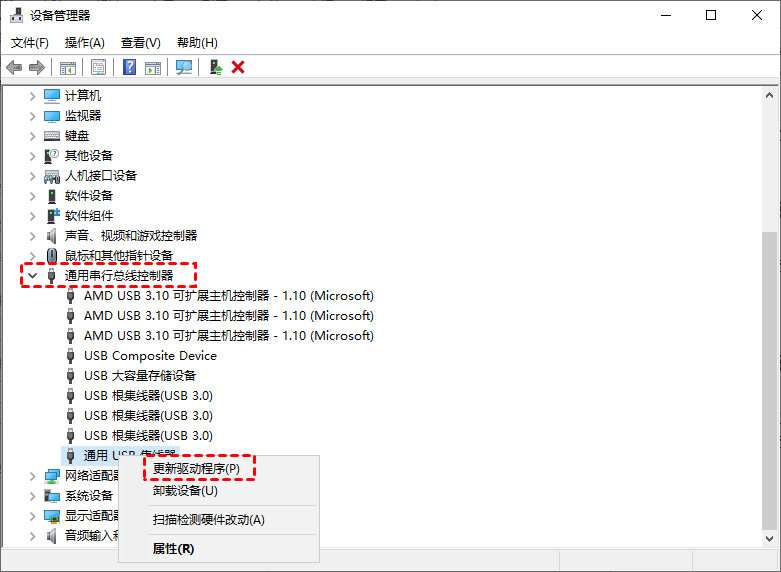
方法3.更新USB驱动程序
如果USB驱动版本太低,你的Win10电脑将无法识别u盘,也无法在磁盘管理中显示。您可以更新u盘驱动程序,操作步骤如下:
1.同时按“Windows+R”键,输入“devmgmt.msc”并按下回车键。
2.在设备管理器中,启动“通用串行总线控制器”,右键单击“通用USB集线器”并选择“更新驱动程序”。
方法4.删除损坏的USB注册表
未检测到U盘也可能是由于注册表项损坏造成的,如果是这样,你需要删除错误的注册表项。
1.按“Windows+R”按钮打开操作对话框,输入“regedit”回车,打开注册表编辑器。
2.跳转到下面的键并只删除它。
HKEY_LOCAL_MACHINE\System\CurrentContolSet\Enum\USB\VID_0781&PID_7101和VID_000000
3.重新启动您的Win10计算机,并将u盘重新连接到您的计算机进行检查。
说明:如果USB选项卡下没有这样的键,请退出注册表编辑器而不进行任何修改。
小结:Win10系统插上u盘不显示可能是由于很多原因造成的,如无效的USB端口,缺少驱动器号,BIOS中禁止使用USB设备等,您可以根据系统世界小编整理的内容选择相应的解决方案进行修复。
- 32位
- 64位










